Utilizzo di un'applicazione Machine Connector per l'ispezione
Questa lavorazione fa parte di un'estensione. Le estensioni sono un modo flessibile per accedere a funzionalità aggiuntive in Fusion. Ulteriori informazioni.
Machine Connector è un'applicazione che permette a Fusion di comunicare con una macchina CNC specifica su una connessione in tempo reale. È necessaria per importare i risultati dell'ispezione in tempo reale per l'ispezione della superficie, l'ispezione geometrica di lavorazioni critiche e l'allineamento parte in tempo reale.
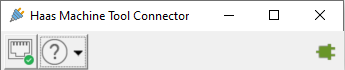
Esempio di un'applicazione Machine Connector per una macchina CNC Haas.
Installazione di un'applicazione Machine Connector da Fusion
Se si sta utilizzando una macchina CNC della Libreria di Fusion, scaricare e installare un'applicazione Machine Connector dall'interno di Fusion e collegarla alla macchina CNC.
Nella barra degli strumenti dell'area di lavoro Produzione, fare clic su Ispezione > Gestisci > Libreria macchine.
Viene aperta la Libreria macchine.
Nel riquadro a sinistra, verificare che la cartella Libreria di Fusion sia selezionata.
Nel riquadro destro, scheda Filtri, impostare Funzionalità su Machine Connector.
Vengono elencate solo le macchine a cui è associata un'applicazione Machine Connector. Questi sono indicati dall'icona
 Machine Connector.
Machine Connector.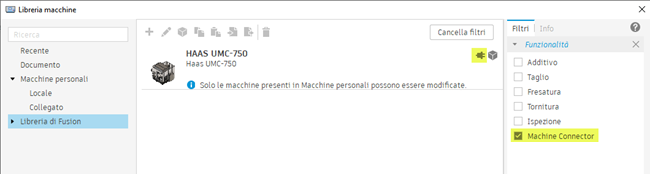
Nel pannello centrale, selezionare la macchina che si desidera copiare nella libreria locale, quindi fare clic su Copia selezionati
 .
.Selezionare la cartella Macchine personali > Locale, quindi fare clic su Incolla
 .
.Nel messaggio in cui viene chiesto se si desidera scaricare l'applicazione Machine Connector, fare clic su Sì.
Nella finestra di dialogo visualizzata, individuare e selezionare la cartella in cui si desidera installare l'applicazione Machine Connector, quindi fare clic su Seleziona cartella.
Al termine del download, viene avviata l'applicazione Machine Connector e l'icona Machine Connector nella Libreria macchine cambia da grigia
 a verde
a verde  .
.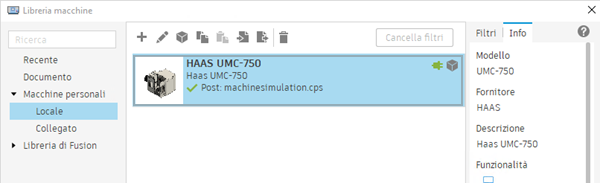
Chiudere la Libreria macchine e chiudere l'applicazione Machine Connector.
Quando si utilizza la funzionalità Connessione in tempo reale per l'ispezione della superficie o l'allineamento parte in tempo reale, l'applicazione Machine Connector viene avviata automaticamente.
Installazione di un'applicazione Machine Connector dalla Libreria post
Se si sta utilizzando una macchina CNC personalizzata, scaricare e installare un'applicazione Machine Connector dalla Libreria post e collegarla alla macchina CNC.
Nella Libreria post, fare clic su Connettore per scaricare l'applicazione Machine Connector per la macchina.

In Fusion, nella barra degli strumenti dell'area di lavoro Produzione, fare clic su Ispezione > Gestisci > Libreria macchine.
Viene aperta la Libreria macchine.
Nella cartella Macchine personali > Locale, selezionare la macchina che si desidera collegare all'applicazione Machine Connector.
Fare clic su Modifica selezionati
 .
.Viene visualizzata la finestra di dialogo Definizione macchina.
Selezionare la pagina Machine Connector.
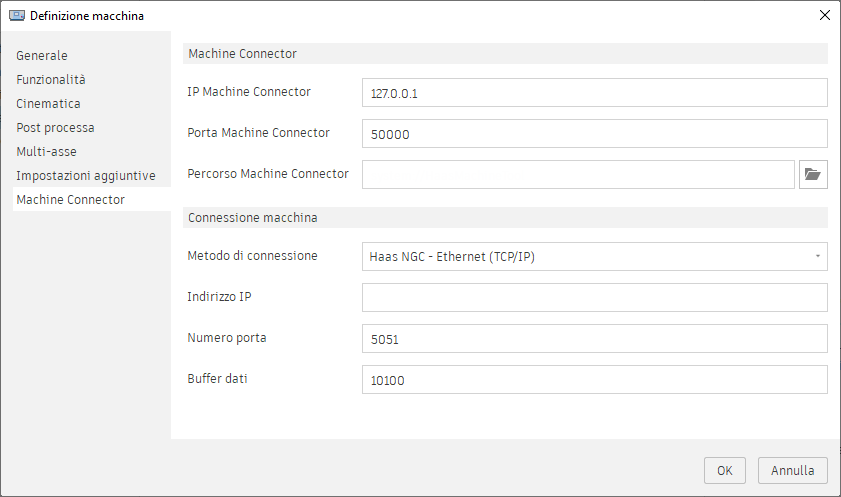
Per Percorso Machine Connector, immettere la posizione in cui l'applicazione Machine Connector è stata salvata.
Fare clic su OK.
Modifica di una definizione macchina
Se necessario, utilizzare la finestra di dialogo Definizione macchina per modificare le impostazioni per un'applicazione Machine Connector.
Nella barra degli strumenti dell'area di lavoro Produzione, fare clic su Ispezione > Gestisci > Libreria macchine.
Viene aperta la Libreria macchine.
Nella cartella Macchine personali > Locale, selezionare la macchina collegata all'applicazione Machine Connector che si desidera configurare.
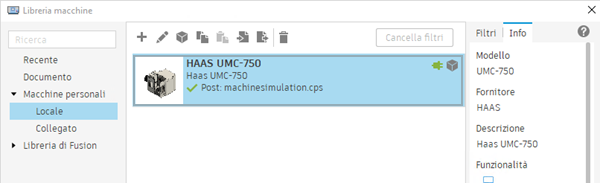
Fare clic su Modifica selezionati
 .
.Viene visualizzata la finestra di dialogo Definizione macchina.
Selezionare la pagina Machine Connector.
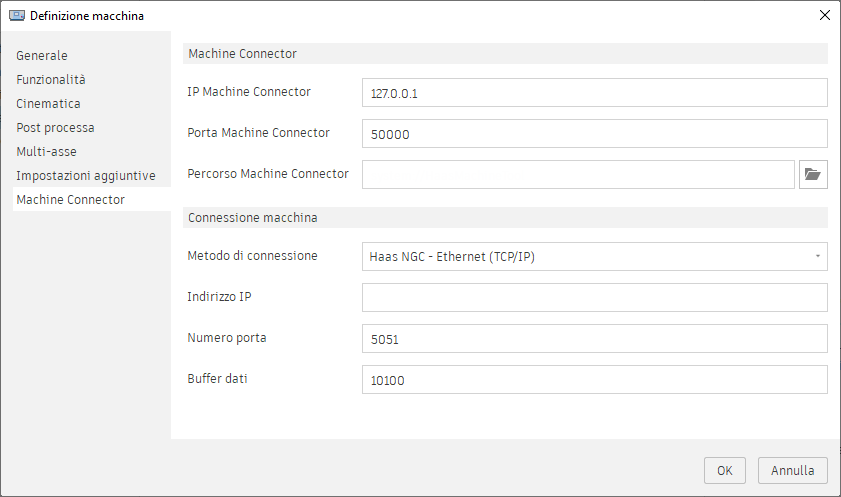
Immettere l'indirizzo IP della macchina. In genere, questo si trova sul controller della macchina, ad esempio:
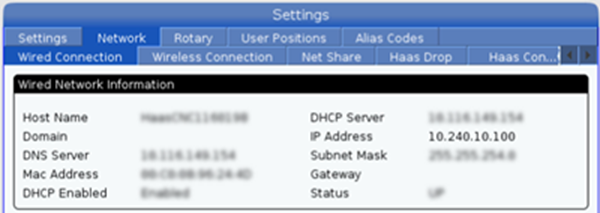
Se necessario, modificare le impostazioni di default della definizione macchina in base alle esigenze.
Fare clic su OK.